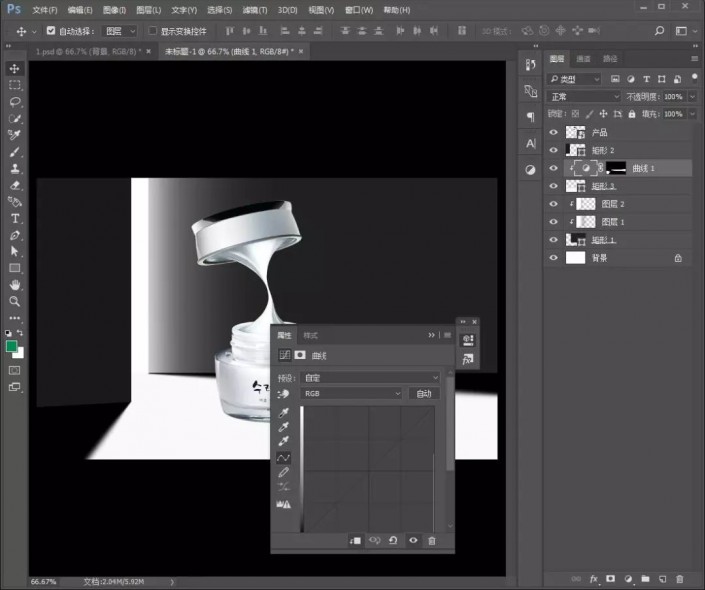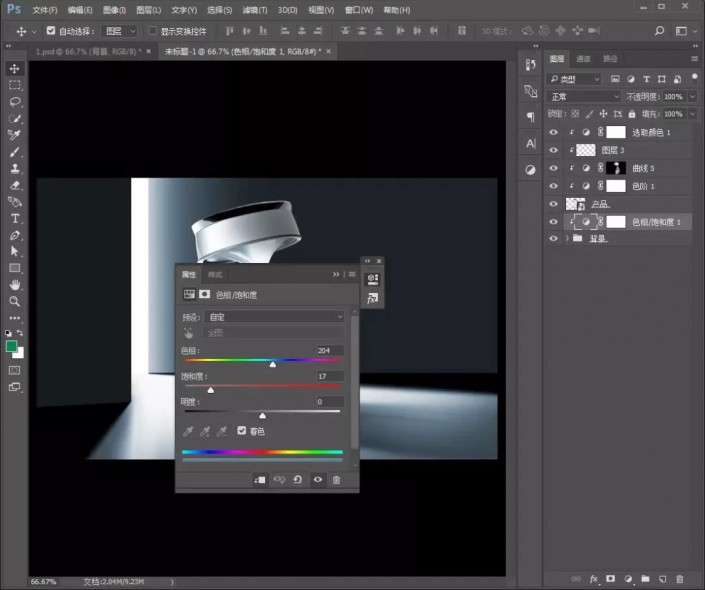海报制作,在PS中制作一款创意十足的护肤品海报
来源:公众号
作者:PS制作小教程
学习:8062人次
6.添加【曲线】调整图层并创建剪贴蒙版http://www.16xx8.com/tags/38848/,【CTRL+I】反向蒙版,使用画笔涂抹出阴影。
7.添加【曲线】调整图层,反向蒙版,创建剪贴蒙版,调整画笔的不透明度,涂抹出阴影部分。
8.方法如上,添加【曲线】,涂抹出产品的阴影部分。
9.给产品添加【色阶】调整图层并创建剪贴蒙版。
10.添加【曲线】调整图层,创建剪贴蒙版并反向蒙版,涂抹出产品的暗部部分。
11.新建图层,创建剪贴蒙版,使用白色画笔,涂抹产品的左侧部分,也就是亮部,图层模式为【滤色】。
12.添加【可选颜色】调整图层并创建剪贴蒙版。
13.给背景添加【色相/饱和度】和【可选颜色】调整图层并创建剪贴蒙版。
学习 · 提示
相关教程
关注大神微博加入>>
网友求助,请回答!